首先检查输入ifconfig检查ip地址是否存在,如果ip地址和网关都是正常的,但是xshell就是连接不上,那就在虚拟机中ping一下主机地址,看看是否能ping通,同时在主机上输入cmd,在命令提示符中ping以下虚拟机的地址,如果ping不通,显示响应超时,注意!!!
在命令提示符中输入ipconfig,一定要看有没有VMnet1和VMnet8,如果没有应该就是和我一样的问题了,就可以按照下面的步骤来解决。
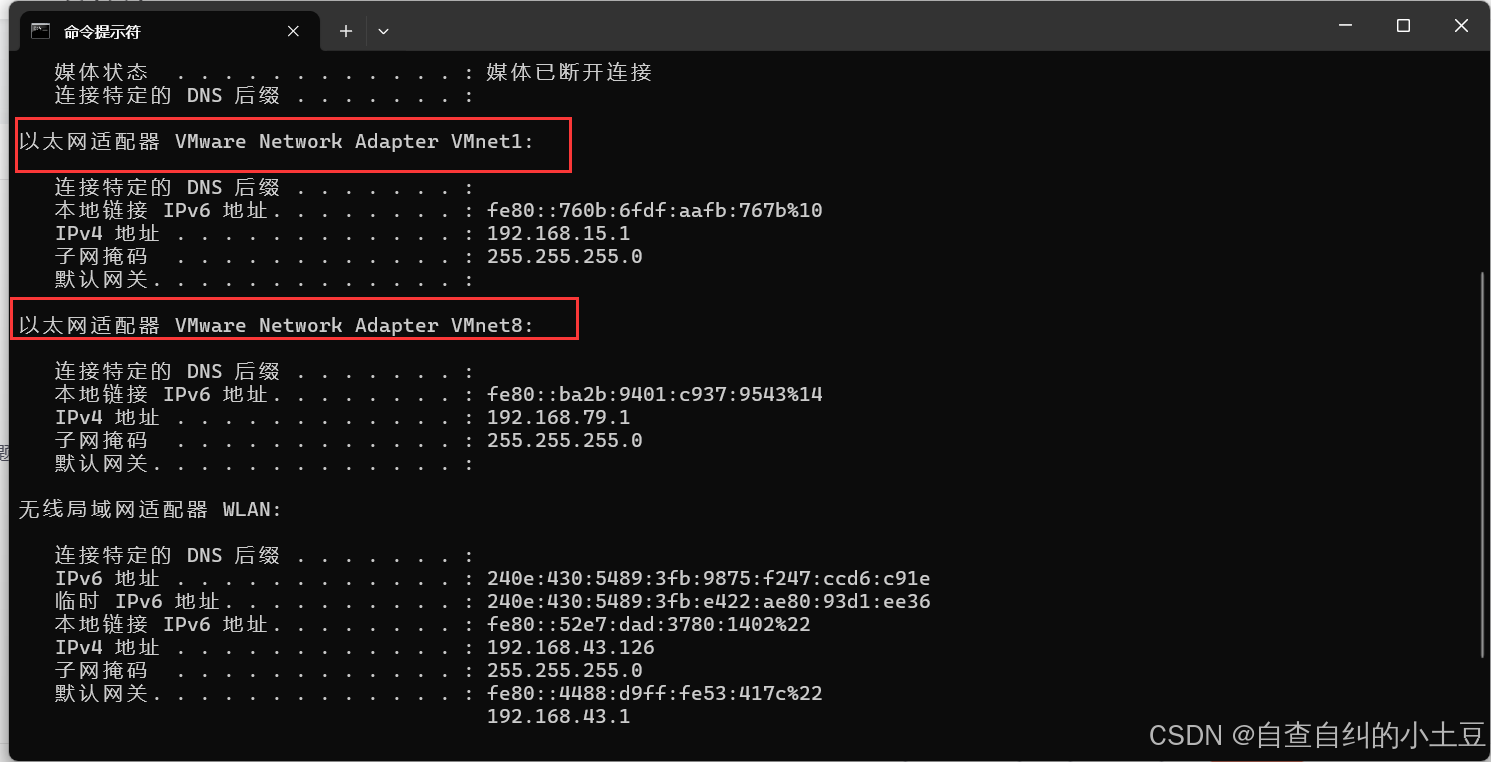
还有一定要看VMware编辑下的虚拟网络编辑器
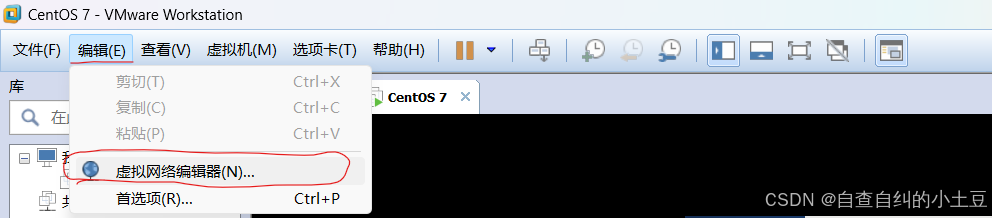
注意!!!
一定要和下图红圈里的一致,不管是VMnet1还是VMnet8主机连接必须是已连接,如果那问题基本就可以锁定了。
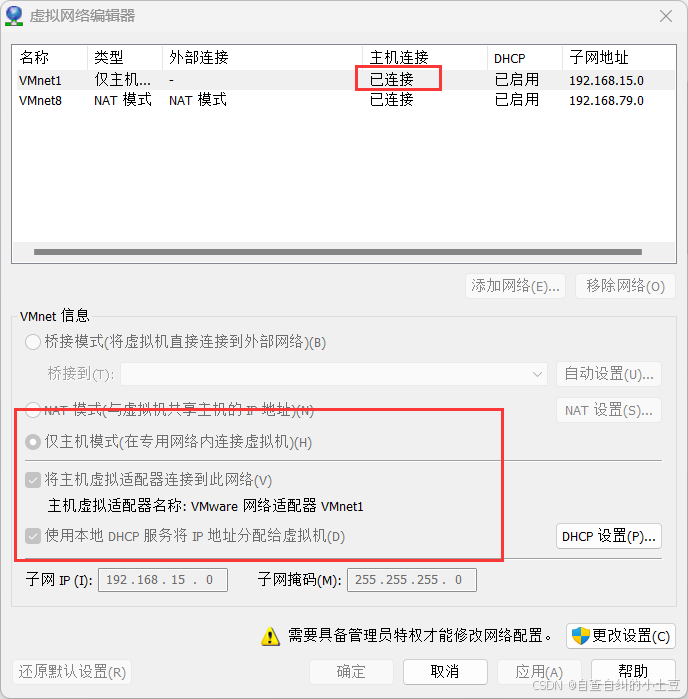
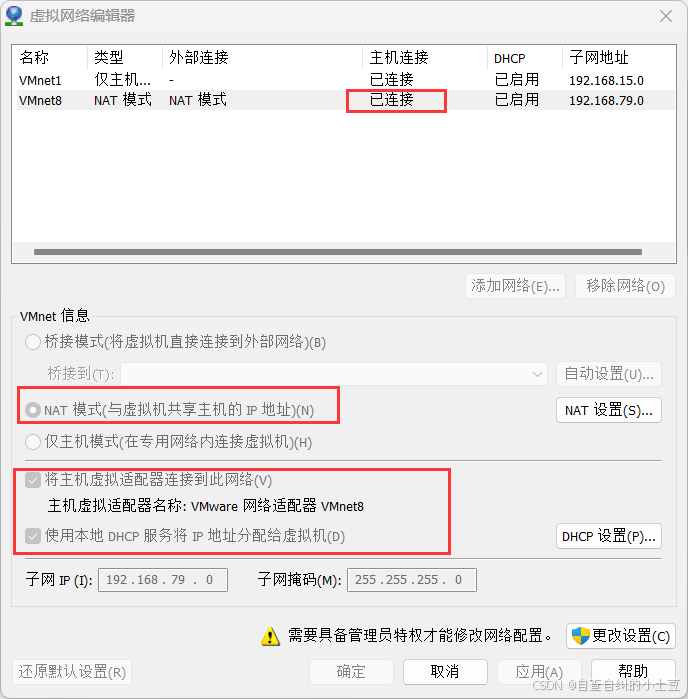
我尝试了很多方法,首先是直接点击当前页面的更改设置,如果可以更改这就是最好的!
但是我更改了应用没有效果,后面又尝试了直接还原默认设置,一样没有任何效果!
最后总结一下,我的解决方法!
第一步,卸载VMware,在控制面板是卸载不掉了,你需要找到你的安装包,点击后会有下载,修复,删除,选择删除即可,就会执行卸载操作!
注意!!!光卸载是没有卸载干净的,也可能就是因为你以前下载VMware,然后又卸载了,但是没有卸载干净,之后再安装就会导致这个问题.
所以说卸载之后,先不要着急安装!
我们先把关于VMware的内容都清理干净。
以下内容我也是再往上根据别人的解决思路总结的,非常感谢这些乐于助人的朋友!
第二步:先找一下C:\ProgramData下的VMware 看看是否存在,存在一定要删除
第三步:win+R显示运行,再输入services.msc,显示服务,在服务中找到Device lnstall Service和Device Setup Manager
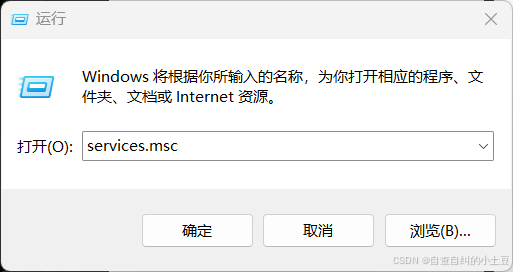
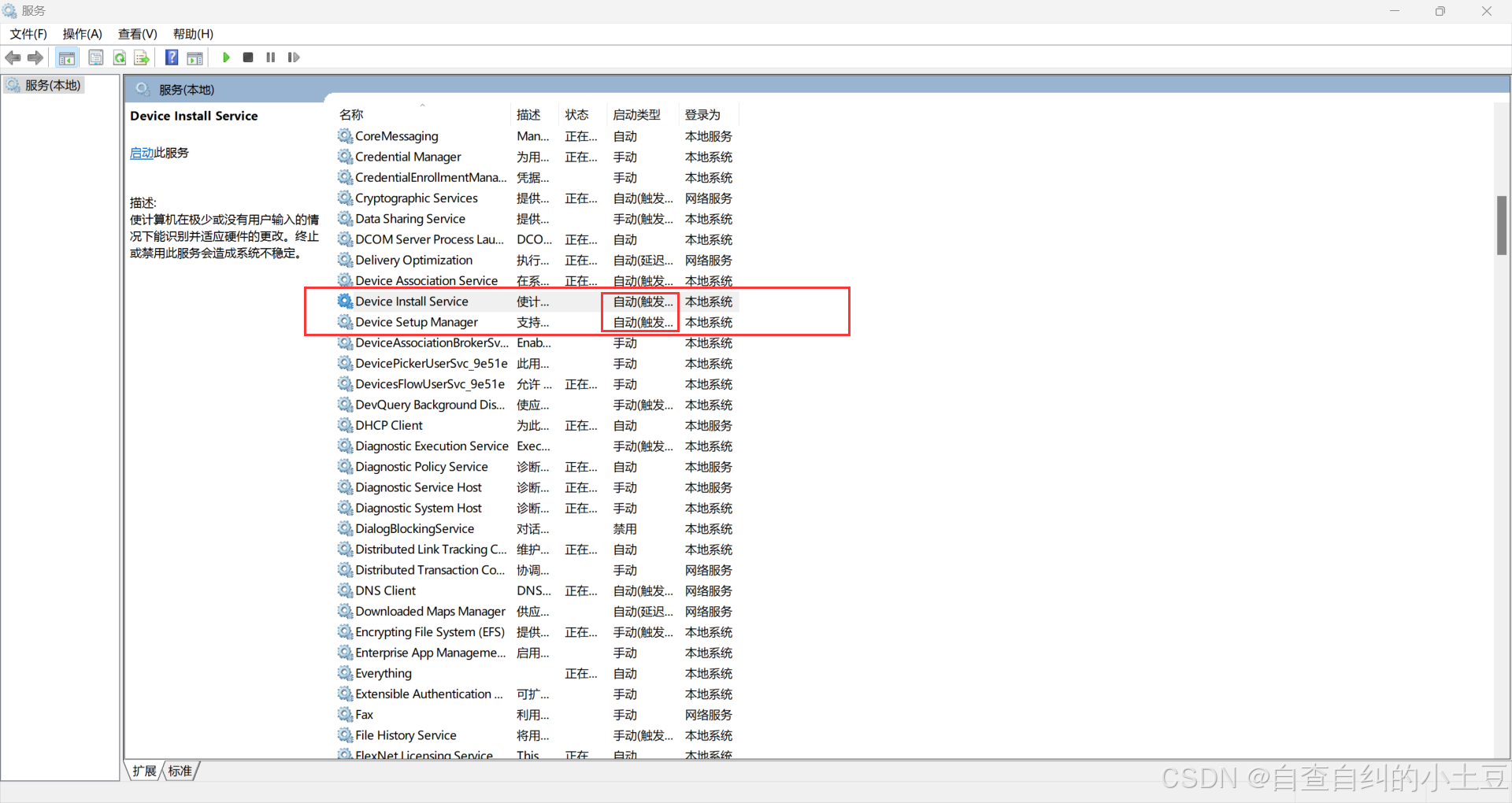
分别右击选择属性,把启动类型改成自动,服务状态选择启动,应用确定即可
Device lnstall Service
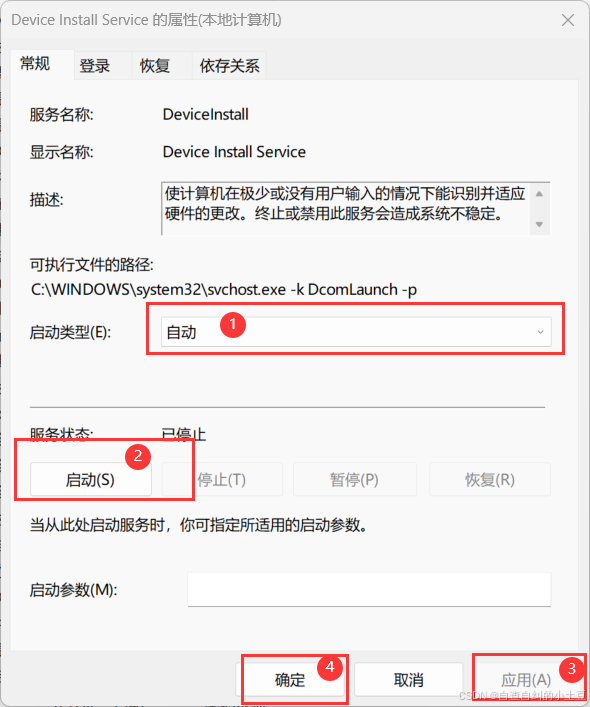
Device Setup Manager
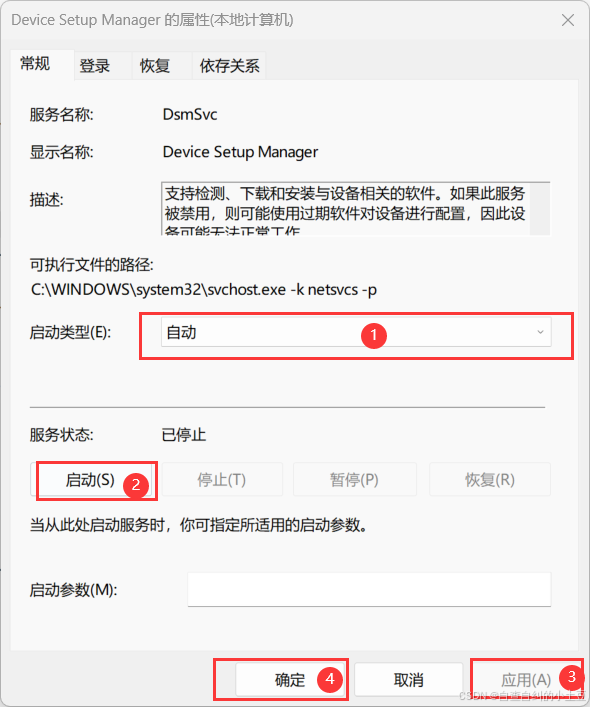
第四步:使用CCleaner删除注册表信息,我下载的是6.30版本的
版本不影响,下载成功打开后,要等一段时间,然后找到注册表,点击全选,扫描问题
官网地址:https://ccleaner.en.softonic.com/
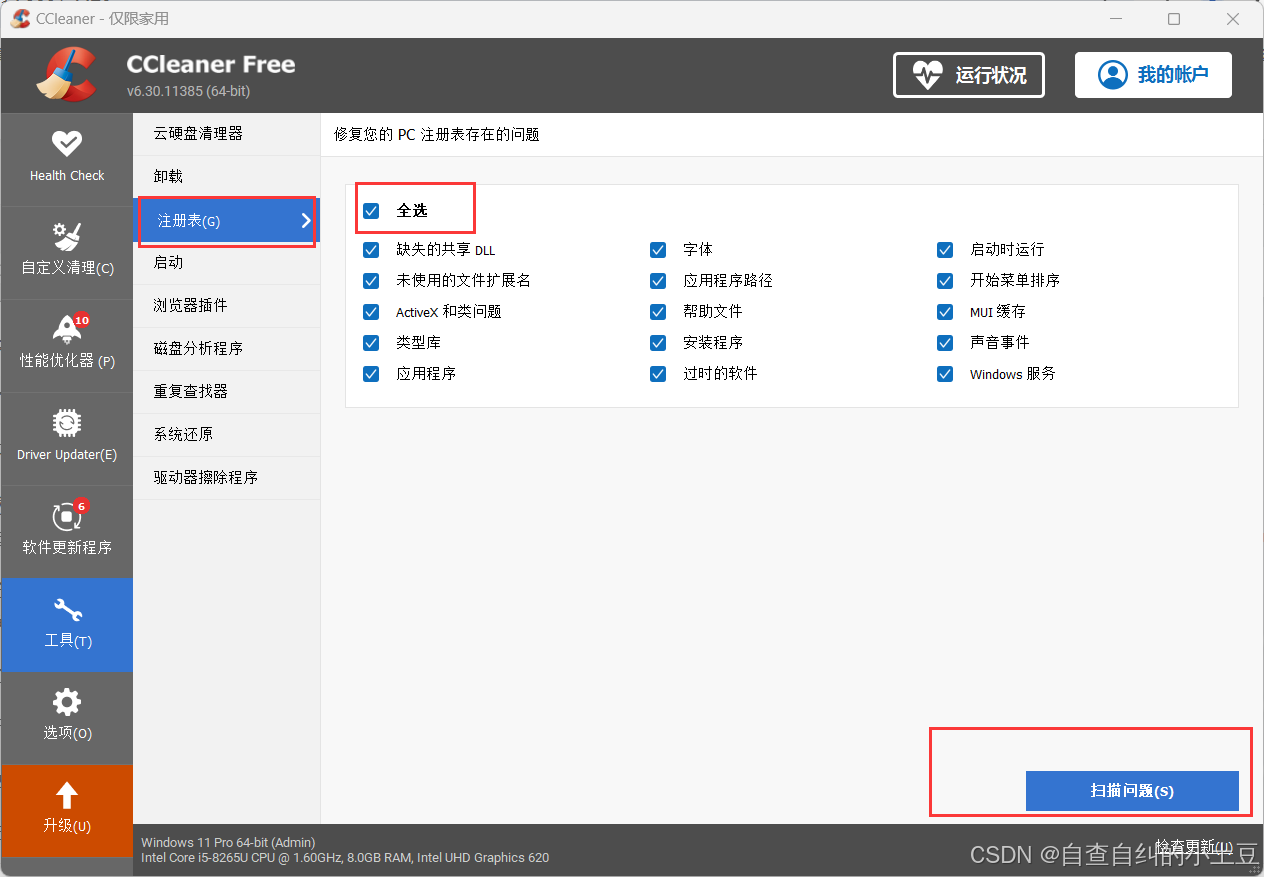
如果提示是否需要备份,我是点击的不需要,看自己的需求
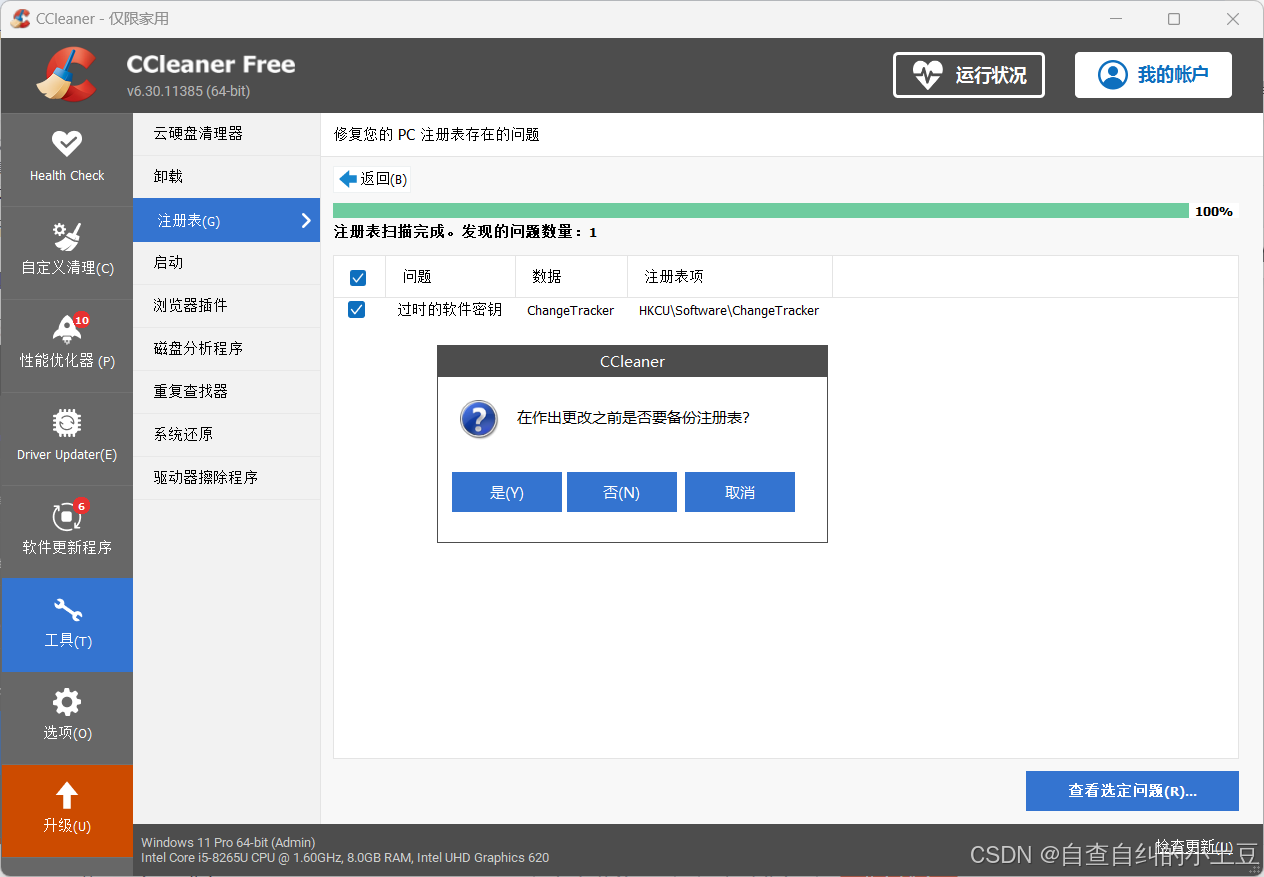
扫描成功,点击修复问题,我是已经扫描了很多次了,多个的话会显示修复全部问题
建议多扫描几次!!!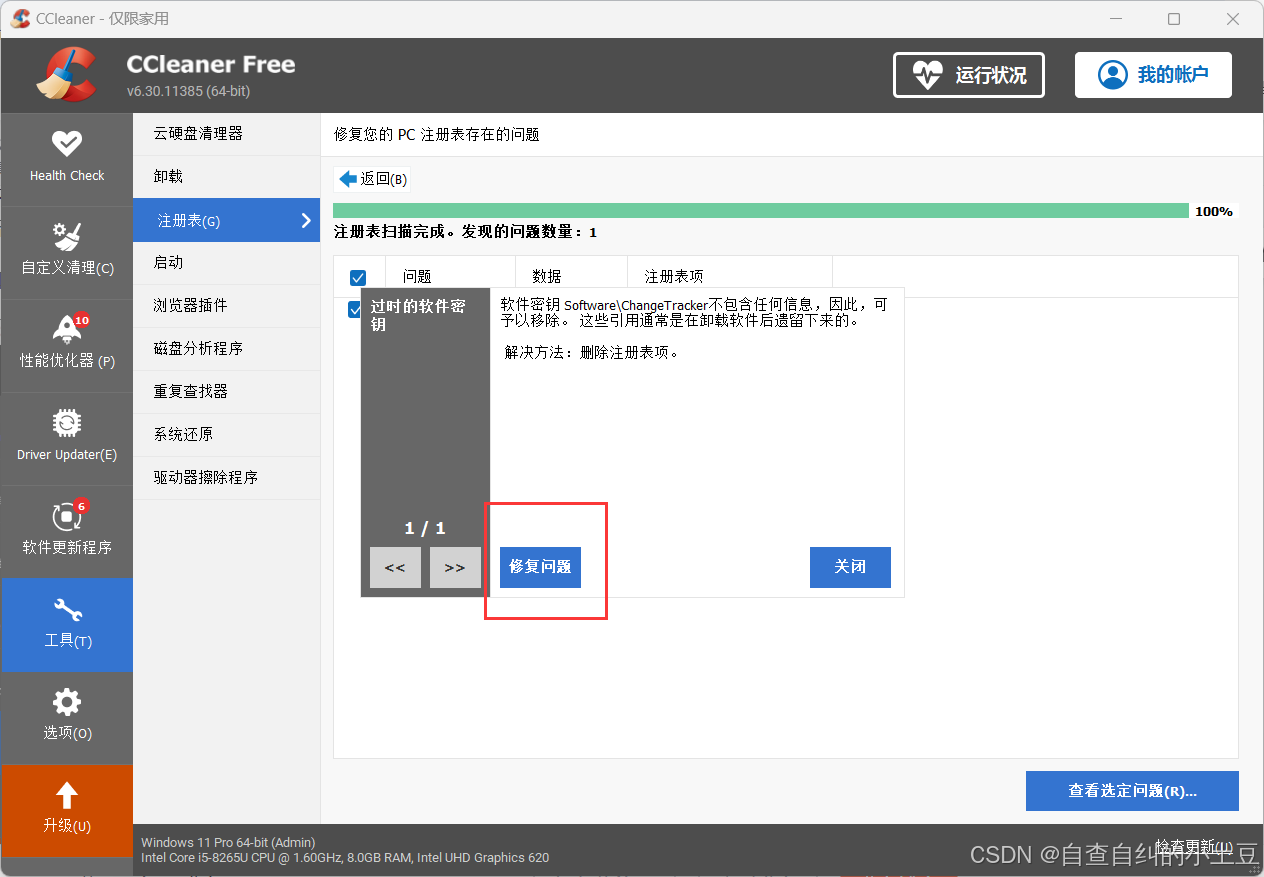
建议扫描显示没有问题了,就可以不用扫描了,如果还有问题,就多扫描修复几次
第五步:安装everything删除所以与vmware相关的文件
进入官网地址下载:https://www.voidtools.com/zh-cn/
我是64位系统,选择下载的64位
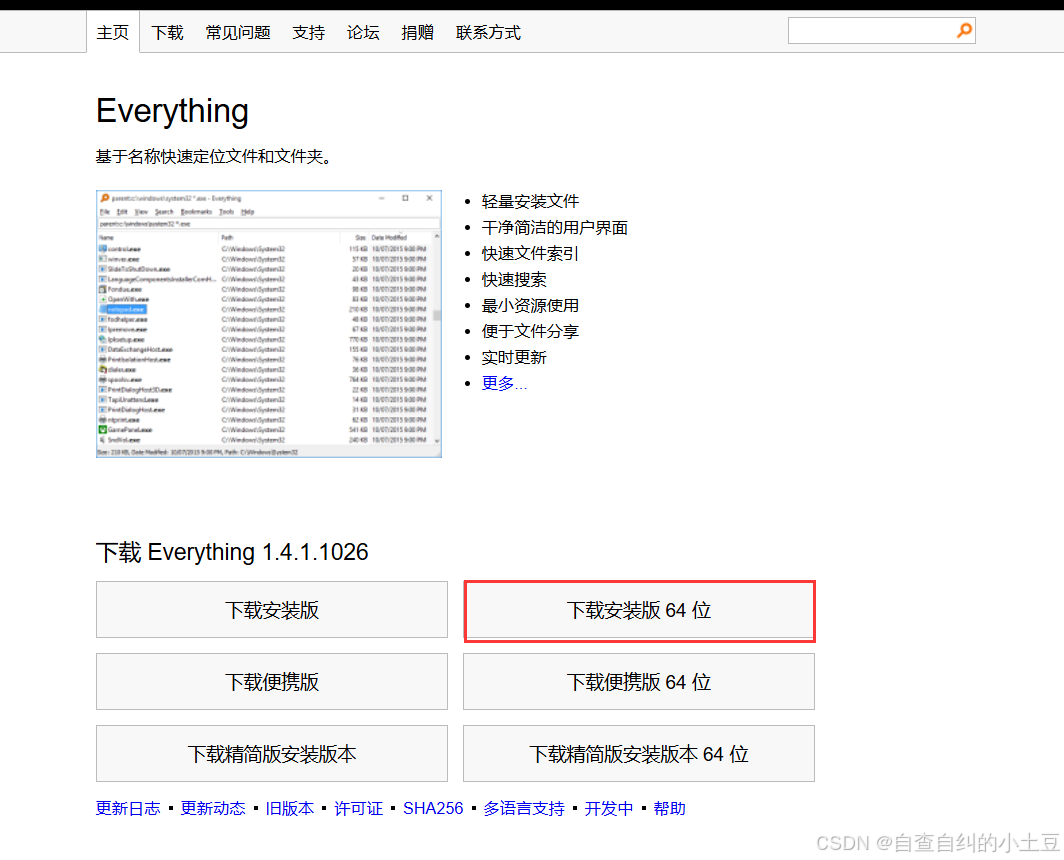 安装步骤没有什么特别注意,跟着提示来就行
安装步骤没有什么特别注意,跟着提示来就行
安装成功用管理员方式打开,在输入框输入VMware,Ctrl+A全选,delete删除即可
(可能会存在有些删除不成功,不影响尽可能多地删除就行)
删除的时候还是看一下路径,如果你的VMware安装包或者镜像之类的可以取消选择不用删除
(Ctrl+A全选,然后松开A,按住Ctrl,再用鼠标点击你不想要删除的文件,再delete就行)
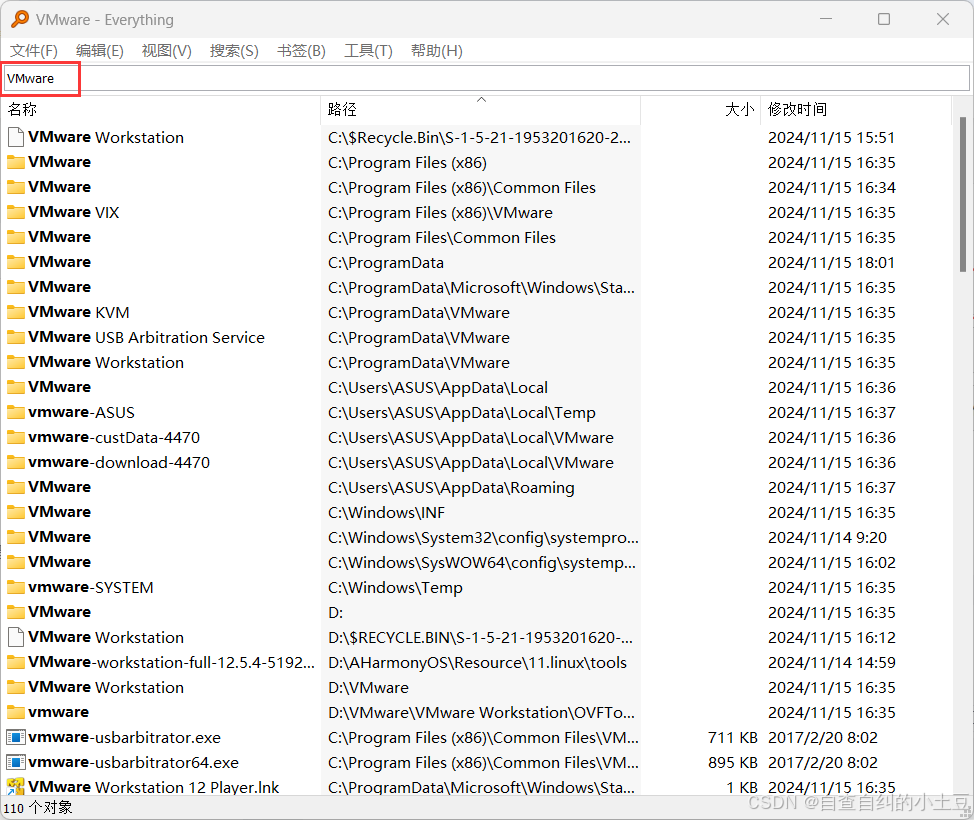
以上步骤执行,你就可以重新安装一下VMware,记住一定要再打开虚拟网络编辑器看看是否已经发生变化,VMnet1和VMnet8主机连接都显示已连接,下方的将主机适配器连接到此网络也已经勾选上了,那就是好现象!
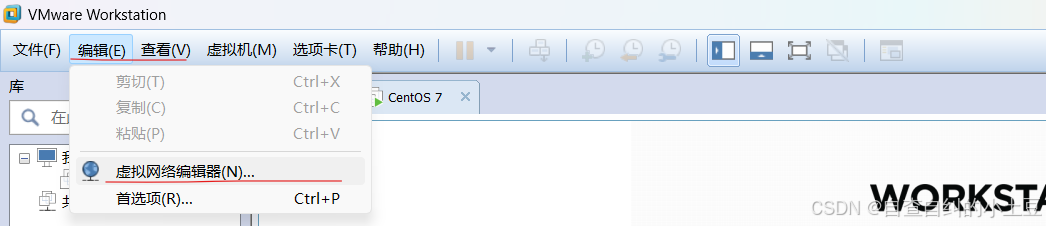
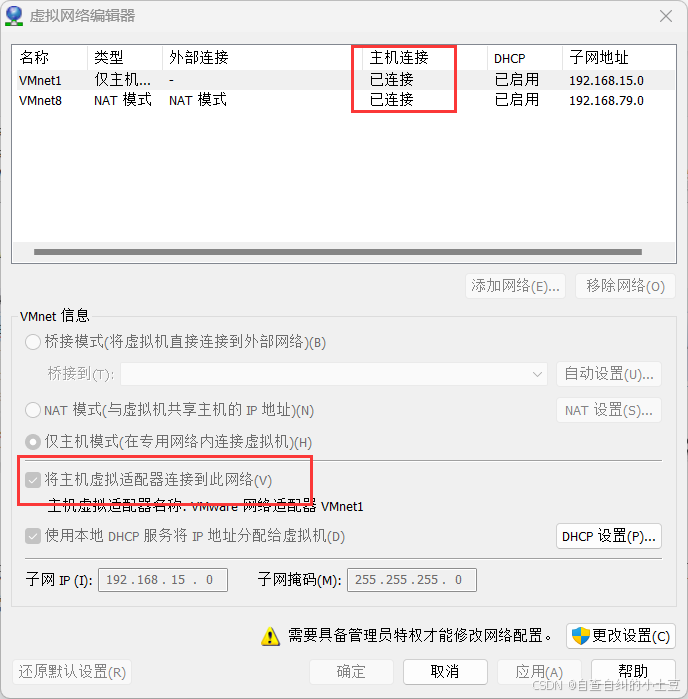
最后再在命令提示符内输入ipconfig,如果出现了VMnet1和VMnet8,那说明你成功了!
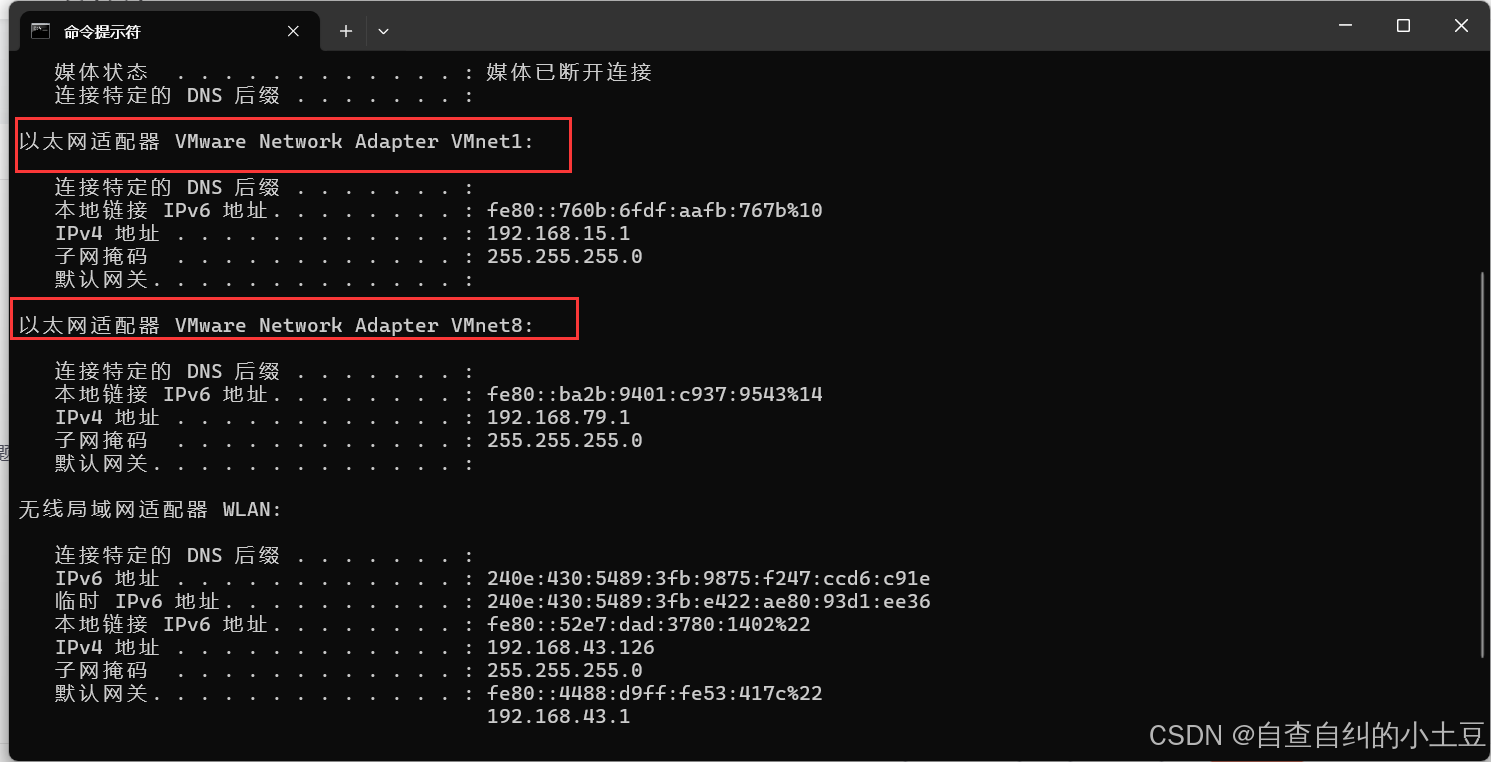
最后再验证一下:不管是虚拟机ping主机ip,还是主机ping虚拟机的ip都是可以ping通的。
如果以上都没有问题,新建虚拟机然后再连接xshell是可以连接成功的!
以上的方法也是研究了好几个帖子综合总结下来的,也成功的解决了我都问题,给我给予了很大的帮助,非常感谢!希望我的这篇文章也可以帮助你们!

评论记录:
回复评论: